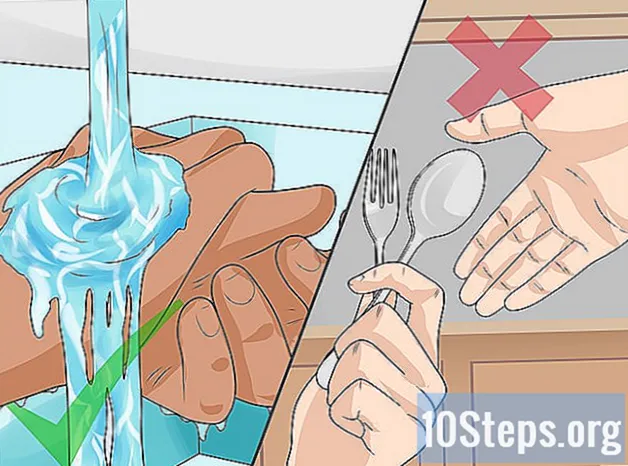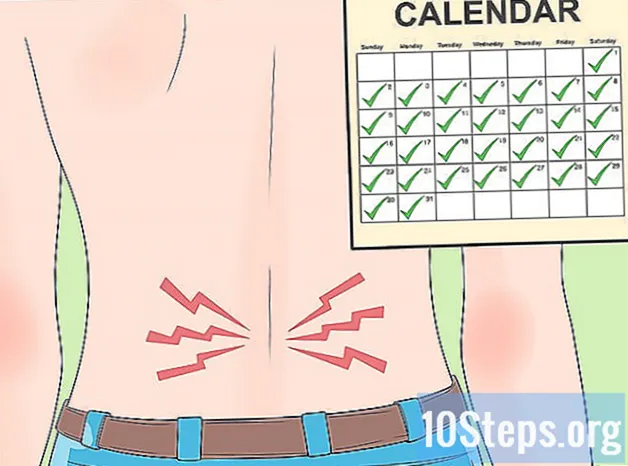Tác Giả:
Eugene Taylor
Ngày Sáng TạO:
13 Tháng Tám 2021
CậP NhậT Ngày Tháng:
12 Có Thể 2024

NộI Dung
Tài khoản quản trị viên của máy tính cho phép bạn điều chỉnh cài đặt hệ thống tệp và hệ thống. Bất kể hệ điều hành được sử dụng, bạn có thể thay đổi mật khẩu cho tài khoản quản trị viên bằng dòng lệnh. Trên Windows, tài khoản này được mở khóa theo mặc định và cần được bật để được sử dụng.
Các bước
Phương pháp 1 trong 3: Windows
Hiểu các loại tài khoản người quản lý khác nhau. Windows tạo tài khoản quản trị viên tự động bị vô hiệu hóa trong tất cả các phiên bản sau Windows XP. Tài khoản này bị vô hiệu hóa vì lý do bảo mật, vì tài khoản đầu tiên được tạo có đặc quyền quản trị theo mặc định. Phương pháp sau nêu chi tiết việc kích hoạt và hủy kích hoạt tài khoản quản trị viên cũng như đặt mật khẩu cho nó.
- Nếu bạn muốn thay đổi mật khẩu tài khoản cá nhân của mình, hãy mở "Bảng điều khiển" và chọn tùy chọn "Tài khoản người dùng". Chọn tài khoản cá nhân của bạn với các đặc quyền quản trị và nhấp vào "Tạo mật khẩu" hoặc "Thay đổi mật khẩu của bạn".

Cắm chìa khóa.⊞ Thắngvà gõ "cmd". "Command Prompt" sẽ xuất hiện trong danh sách kết quả.
Nhấp chuột phải vào "Command Prompt" và chọn "Run as Administrator".
Gõ nó .quản trị viên người dùng net / đang hoạt động: cóvà bấm phím↵ Nhập. Thao tác này sẽ kích hoạt tài khoản quản trị viên trên máy tính. Lý do phổ biến nhất để kích hoạt tính năng này là thực hiện các tác vụ tự động mà không phải đối phó với các thông báo "Kiểm soát tài khoản người dùng", xuất hiện bất cứ khi nào thay đổi cài đặt hệ thống.

Gõ nó .quản trị viên người dùng net *và bấm phím↵ Nhập. Điều này cho phép bạn thay đổi mật khẩu cho tài khoản quản trị viên.
Nhập mật khẩu bạn muốn sử dụng. Các ký tự đã nhập sẽ không xuất hiện trên màn hình. cắm chìa khóa ↵ Nhập sau khi nhập mật khẩu.
Nhập lại mật khẩu để xác nhận. Nếu mật khẩu được nhập khác, bạn sẽ cần nhập lại.
Gõ nó .quản trị viên người dùng net / đang hoạt động: khôngvà bấm phím↵ Nhập. Điều này sẽ vô hiệu hóa tài khoản quản trị viên.Không nên để tài khoản quản trị viên được kích hoạt khi nó không được sử dụng. Sau khi đặt mật khẩu và thực hiện các tác vụ mong muốn với đặc quyền quản trị, hãy vô hiệu hóa tài khoản thông qua "Command Prompt".
Phương pháp 2/3: OS X
Hiểu quy trình. Bạn có thể sử dụng "Chế độ một người dùng" để đặt lại mật khẩu quản trị viên trên máy Mac nếu bạn quên mật khẩu đó. Quyền truy cập quản trị không cần thiết để thực hiện thủ tục này.
Khởi động lại máy tính và giữ các phím.⌘ Lệnh+S ép.’ Bằng cách giữ các phím này trong khi khởi động lại máy tính, bạn sẽ được chuyển hướng đến một dòng lệnh.
Gõ nó .fsck -fyvà bấm phím⏎ Trở lại. Thao tác này sẽ kiểm tra lỗi ổ cứng của bạn và có thể mất vài phút. Đây là điều kiện tiên quyết để tiếp tục thủ tục.
Gõ nó .mount -uw /và bấm phím⏎ Trở lại. Điều này cho phép bạn thực hiện các thay đổi đối với hệ thống tệp.
Gõ nó .Quản trị viên mật khẩuvà bấm phím⏎ Trở lại. Bây giờ có thể thay đổi mật khẩu của bất kỳ người dùng nào bằng cách nhập tên tài khoản thay cho "Quản trị viên".
Nhập mật khẩu mới hai lần. Bạn phải nhập mật khẩu hai lần để xác nhận. Bạn sẽ không thấy các ký tự khi bạn nhập chúng.
Gõ nó .khởi động lạivà bấm phím⏎ Trở lại. Làm như vậy sẽ khởi động lại máy tính của bạn và tải OS X bình thường. Bây giờ bạn có thể sử dụng tài khoản quản trị viên với mật khẩu mới.
Phương pháp 3/3: Linux
Hiểu những rủi ro trước khi bạn bắt đầu. Linux được phát triển để bạn có thể thực hiện các tác vụ quản trị mà không cần phải mở tài khoản quản trị viên hoặc "root". Do đó, bạn nên sử dụng lệnh sudo để thực hiện các tác vụ yêu cầu đặc quyền quản trị, thay vì truy cập vào tài khoản gốc. Cách bạn có thể sử dụng lệnh sudo cùng với mật khẩu của riêng bạn để thực hiện các thay đổi đối với hệ thống, bạn không cần đặt mật khẩu cho root. Tuy nhiên, nếu bạn muốn đặt mật khẩu, hãy đọc tiếp.
Mở "Thiết bị đầu cuối". Mật khẩu được thay đổi bằng "Hoàn tất", có thể được mở bằng cách nhấn các phím Ctrl+Alt+T.
Gõ nó .sudo passwdvà bấm phím↵ Nhập. Bạn sẽ được yêu cầu nhập mật khẩu của mình.
Nhập mật khẩu mới cho người dùng root. Sau khi nhập mật khẩu của người dùng, bạn cần nhập mật khẩu mới cho người dùng root. Bạn phải nhập hai lần để xác nhận. Bạn sẽ không thấy các ký tự khi bạn nhập chúng.